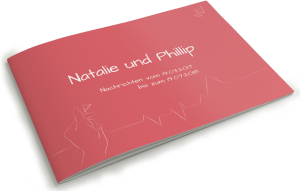Bereit, dein Heft zu erstellen?
Für die folgenden, einfachen Schritte solltest du nur zur Hand haben:
- Dein Smartphone mit dem entsprechenden Whatsappchat
- Ein Foto von euch beiden für die letzte Seite (nur wenn du möchtest)
So schnell ist dein Heft fertig:
- Wähle dein Paket aus
- Schreibe einen persönlichen Begrüßungstext
- Versende deinen Chat per Email oder nutze die Möglichkeit der Berechnung im Browser am Computer
- Gebe die Kosenamen ein, deren Verlauf du sehen möchtest
- Wähle die Emojis aus, deren Verlauf du sehen möchtest
- Begutachte die Chatdaten
- Lade ein Foto von euch für die letzte Seite hoch
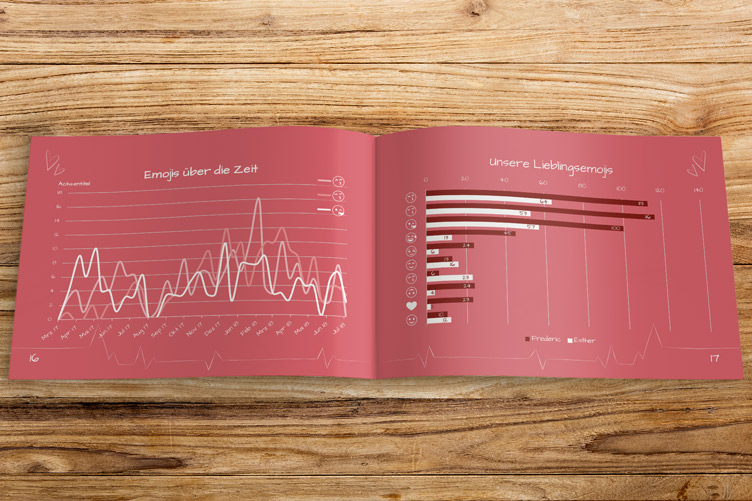
Jetzt geht's los!
1. Wähle dein Paket aus
Bitte wähle erst ein Design!
1. Dein Couponcode ist gültig!
Fahre durch Klick auf «Weiter» mit der Bestellung fort.
2. Stelle deinen Einführungstext zusammen
Bitte erstelle erst deinen Begrüßungstext!
3. Sende deinen Whatsappchat zur Erstellung der Broschüre
Du hast zwei Möglichkeiten, uns deinen Chat für das Heft zukommen zu lassen:
- Du exportierst deinen Chat aus Whatsapp und schickst ihn uns direkt per Email. Das dauert 30 Sekunden und ist in der Anleitung nochmal erklärt.
- Oder du schickst ihn erst an dich selbst und lädst ihn hier zur Verarbeitung in deinen eigenen Browser hoch. Auf diese Art und Weise verlassen deine Nachrichten dein eigenes Gerät nicht und vor der Übertragung an uns kannst du noch einmal kontrollieren, was du übermittelst.
Durch den Export verändert sich nichts auf deinem Handy, dein Chat ist danach unberührt.
Die Erstellung der Diagramme passiert automatisch, es erfolgt lediglich eine kurze Qualitätskontrolle der Druckdaten. Unmittelbar im Anschluss an den Druck werden alle Daten, die wir von dir erhalten haben, gelöscht.
Exportiere deinen Chat aus Whatsapp und versende ihn für die Analyse per E-Mail. Das dauert 30 Sekunden und ist in der Anleitung nochmal erklärt.
Durch den Export verändert sich nichts auf deinem Handy, dein Chat ist danach unberührt.
Die Erstellung der Diagramme passiert automatisch, es erfolgt lediglich eine kurze Qualitätskontrolle der Druckdaten. Unmittelbar im Anschluss an den Druck werden alle Daten, die wir von dir erhalten haben, gelöscht.
Analyse-Zeitraum
Für die Analyse werden Daten von bis zu zwei Jahren verwendet. Es ist kein Problem, wenn dein Chat noch nicht so lang ist! Falls er länger als zwei Jahre ist, kannst du hier auswählen, ob du die ersten oder letzten
Klicke einfach auf den Code, um die Adresse zu kopieren:
Nach dem Klick auf Berechnen werden noch keine Daten übertragen. Erst in Schritt 6 öffnet sich ein Textfeld, in dem du die Daten begutachten kannst, die zur Erstellung deines Heftes auf unsere Server hochgeladen werden würden.
Klicke einfach auf den Code, um die Adresse zu kopieren:
- Öffne den entsprechenden Chat in Whatsapp
- Tippe auf den Namen des Kontaktes
- Wähle «Daten exportieren»
- Wähle «Ohne Medien»
- Wähle deine Email-App aus der Liste
- Trage folgende Adresse als Empfänger ein: bestellung+@lovelyfigures.de
- Absenden und Fertig!
- Öffne den entsprechenden Chat in Whatsapp
- Tippe auf die drei Punkte oben rechts und wähle «Mehr»
- Wähle «Chat exportieren»
- Wähle «Ohne Medien»
- Wähle deine Email-App aus der Liste
- Trage folgende Adresse als Empfänger ein: bestellung+@lovelyfigures.de
- Absenden und Fertig!
Falls du eine Anleitung benötigst, findest du sie hier:
- Öffne den entsprechenden Chat in Whatsapp
- Tippe auf den Namen des Kontaktes
- Wähle «Daten exportieren»
- Wähle «Ohne Medien»
- Wähle deine Email-App aus der Liste
- Trage deine eigene Emailadresse ein und versende die Email
- Öffne deine Email-App und downloade die Datei.
- Benutze die Option «Chat auswählen» etwas weiter oben auf dieser Seite und wähle die Datei mit deinem Chatverlauf aus – Fertig!
- Öffne den entsprechenden Chat in Whatsapp
- Tippe auf die drei Punkte oben rechts und wähle «Mehr»
- Wähle «Chat exportieren»
- Wähle «Ohne Medien»
- Wähle deine Email-App aus der Liste
- Trage deine eigene Emailadresse ein und versende die Email
- Öffne deine Email-App und downloade die Datei.
- Benutze die Option «Chat auswählen» etwas weiter oben auf dieser Seite und wähle die Datei mit deinem Chatverlauf aus – Fertig!
Falls du eine Anleitung benötigst, findest du sie hier:
von: 21.01.2024 bis: 25.08.2026
Anzahl Nachrichten: 50.000
Wenn du möchtest kannst du die Namen verändern, die im Heft stehen werden – zum Beispiel falls du deinen Partner als Schnuckiputz eingespeichert hast und den richtigen Namen im Heft haben möchtest:
4. Trage die Kosenamen ein
5. Wähle Emojis für den Verlauf aus
Bitte wähle drei Emoji aus!
6. Überprüfe die Daten, die zur Erstellung des Hefts verwendet werden
7. Lade ein Foto von euch hoch
Überprüfe, ob das richtige Bild in der Vorschau angezeigt wird!
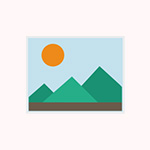
WhatsApp-Chatexport bereits entfernt auf deinem Gerät? Kein Problem!
Chat Export aus WhatsApp
Aufgrund eines verlorenen Patentrechtsstreit zwischen Facebook und Blackberry soll die Export-Funktion in WhatsApp für Android und iOS mit den nächsten Updates entfernt werden. Wenn deine App schon nicht mehr über die Funktion verfügt, kannst du den Chat trotzdem mit der folgenden Anleitung in fünf einfachen Schritten exportieren:
1 Öffne die Seite web.whatsapp.com und folge den Anweisungen
2 Lade unsere Partner-Erweiterung «Backup WhatsApp Chats» für Chrome oder Edge aus dem Store herunter. Du kannst sie sofort im Anschluss an den Download wieder deinstallieren
3 Navigiere zurück zu WhatsApp Web und öffne die Erweiterung oben rechts
4 Wähle für «Export Type» CSV (chat). Das ist die einzige Einstellung, die du ändern musst
5 Klicke auf Download. Möglicherweise musst du mehrere Male klicken. Speichere die Datei ab und schon kannst du fortfahren